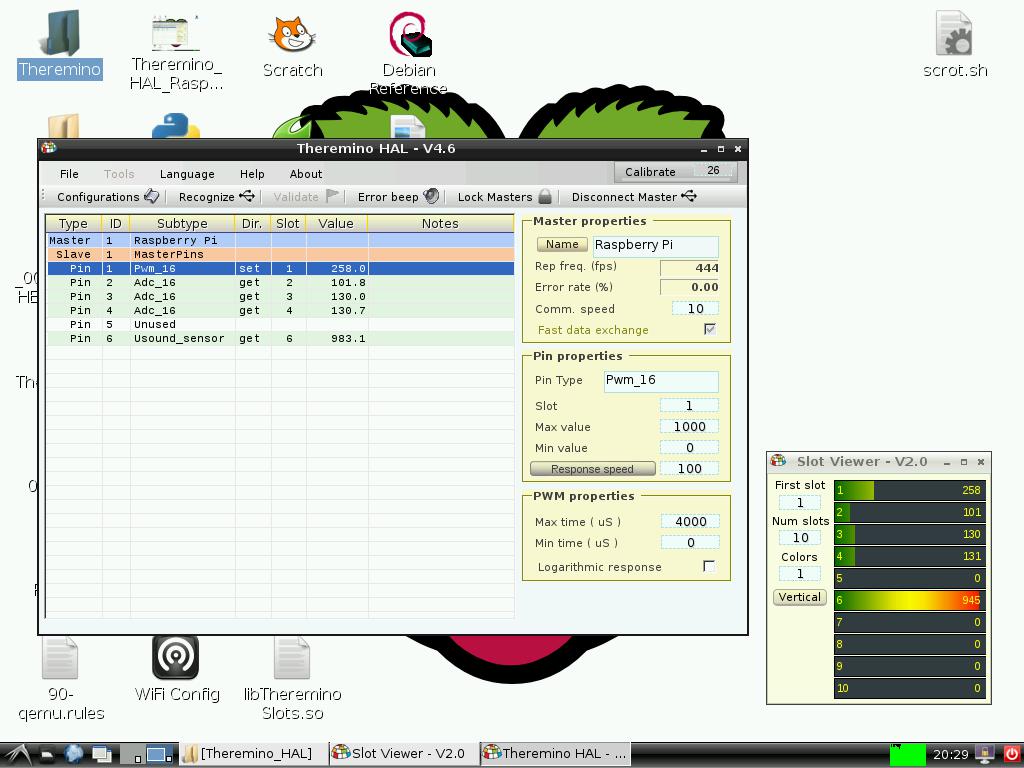Instalação na Pi de framboesa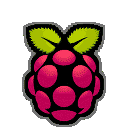
Aplicações de sistema de Theremino trabalham com modelos de Raspberry Pi para, B e B +, com o quadro “Mono” e só 256 MB DE RAM. Baixá-los em páginas “Downloads” e siga as instruções abaixo.
O sistema de Theremino fornece o sistema de entrada/saída do Raspberry Pi fácil de usar e de alta performance. Por exemplo, Você pode executar várias aquisições de dezenas de canais analógicos, com centenas de amostras por segundo.
O Raspberry Pi tem entradas ADC, Então o analógico para conversão digital geralmente é efectuado por meio de um lento conversores de barramento I2C relacionados, ou com Arduino placas. Estes ADCs geralmente têm alguns pedaços e são muito lento e barulhento demais para a maioria dos aplicativos.
O mestre Theremino na Pi de framboesa
Atenção: Existem novas iniciativas importantes para Linux, Androide, PI de framboesa e Mac OSX, Leia aqui: https://www.theremino.com/blog/the-hal#comment-12507
Atenção: Esta informação é parcialmente desatualizada. Pequeno PC com Windows, Eles sempre são mais baratos, consumir menos e ir além de cinco vezes mais rápido que o Raspberry PI. Em PCs e Tablet com Windows, todos os nossos aplicativos funcionam com o 100% de eficiência, e eles trabalham para (Você não precisa executar instalações demoradas e complicadas).
https://www.theremino.com/downloads/notes-on-software#liva
Instalação expressa
Theremino de instalar em um Raspberry Pi é uma operação suave. Toda a documentação em inglês também está disponível no arquivo.:
theremino-raspbian-installation.zip
A instalação deve ser feita com o Raspberry Pi que está conectado à Internet. Quando a instalação estiver concluída, Você pode desconectá-lo da rede e possivelmente criar um Backup do seu cartão SD.
Preste atenção para o fato de que o Linux distingue entre maiusculas e minúsculas e que arquivos shell (.Soares) deve ser arquivos executáveis:
(RightClick/Propriedades/permissões/MakeTheFileExecutable)
As aplicações do sistema de Theremino magra contra o framework Mono. Certifique-se de que nomes de diretório e subdiretório de aplicação do sistema de Theremino não têm espaços, traços ou caracteres especiais. Pode causar avarias com Linux e Mono.
Para ser executado sob Linux, Aplicações de sistema de Theremino que eles precisam na mesma pasta onde o programa executável é também a biblioteca CustomControls.dll. Faça o download da página https://www.theremino.com/downloads/uncategorized e copiá-lo ao lado do. exe arquivo que você deseja executar.
Theremino sistema software suporta ambos Mono e em WindowsForms. Desde atualmente estes softwares tem avarias, com sistemas operacionais duro-flutuador, Usamos o sistema operacional Raspbian macio-flutuador Debian "Squeeze". Quando esses problemas são resolvidos, Vamos atualizar o ambiente com os mais modernos sistemas operacionais que usam o coprocessador e que, portanto, melhor desempenho.
Dica: Muitos sistemas operacionais manipular o/tmp pasta como um RAMDrive e esvaziado em cada reboot. Para evitar perder espaço no seu cartão SD, Não exclua arquivos ou diretórios como estas seriam simplesmente movidas para a pasta TrashBin. Em vez disso, você deve mover-se objetos que não são mais úteis na pasta tmp/a
Dica: Nós usaremos l’ Navegador de Internet Midori, cuja pasta padrão para Downloads é/home/pi. Para evitar perder espaço no seu cartão SD, manter e expandir a pasta/tmp/SaveAs para RightClick no mesmo diretório, os arquivos compactados. Em seguida mover-se somente as pastas necessárias dentro do diretório de destino.
Dica: Para verificar que você está usando toda a RAM do Raspberry Pi, executar Start/SystemTools/Gerenciador de tarefas para ver quanto de memória está disponível. A quantidade deve ter um valor próximo do máximo, Desde uma pequena parte é usada como VideoRAM.
Dica: Para criar screenshots, Você também pode instalar o aplicativo “scrot” com o seguinte comando na janela do Terminal:
sudo apt-get install scrot
Então você pode mover o scrot.sh fornecido um arquivo no seu Desktop e tirar fotos após um atraso de 10 segundos a partir do momento que você iniciar este comando arquivo. Editar o item, Você pode aumentar o tempo de atraso e também usar outros parâmetros.
Recursos
Para permitir uma fácil e rápida instalação, Nós preparamos alguns cartões de Backups de SD de 8 Gigabyte. Se você usar o cartão SD de alta capacidade, Você pode ampliar nossos backups com o utilitário RaspiConfig, para obter mais espaço para seus aplicativos.
Um Backup ' nude’ Sistema Operacional:
2013-05-29-asmática-armel_Theremino.zip (3 Gigabyte)
Um Backup do sistema operacional com Mono bibliotecas já instaladas e LibUsb:
2013-05-29-asmática-armel_Theremino-ENV.zip (8 GB – Este é o recomendado Backup)
Um Backup do sistema operacional já instalado com as ferramentas de desenvolvedor:
2013-05-29-asmática-armel_Theremino-DEV.zip (8 GB)
Dica: Se você deseja exibir ou fazer alterações em bibliotecas de baixo nível do sistema Theremino, escrito em C++ , Preste atenção para o fato de que o microprocessador ARM de Raspberry Pi armazena os Bytes em uma ordem diferente de outras CPUs (Little Endian, Big Endian).
Preparando o cartão SD
Baixar o Backup de sua escolha e descompacte o arquivo. Você receberá um arquivo do tipo img.
Leve um cartão SD de 4 ou de 8 Gigabyte e inseri-lo em seu PC ou leitor em um adaptador USB barato.
Baixar o aplicativo para formatar o cartão SD daqui:
SDFormatter4.0.zip
Em seguida, instalá-lo. Este programa, Quando lançado, muda automaticamente para o modo de administrador.
Formatar o cartão com VolumeLabel = “macio-flutuador”, selecionando Formato completo (Apagar) e também FormatSizeAdjustment = ON
Baixe o aplicativo Win32DiskImager daqui:
Win32diskimager-0.9.5-Binary.zip
Expandir os arquivos em uma pasta e execute o arquivo executável com Botão direito do mouse/executar como administrador.
Selecione o arquivo img baixado anteriormente e quando você pressiona a gravação. Você será solicitado para escrever a unidade “macio-flutuador”.
Encerrar o aplicativo, quando acabares de escrever e, em seguida, ejectar o cartão através do software, com o comando de sistema operacional do PC. Só então retire o cartão do PC e conecte-o Raspberry Pi desligado.
Na inicialização, pode aparecer a GUI que pode terminar com Ctrl-Alt-F1, e então pode entrar com:
nome de usuário: PI
senha: Framboesa
Se Raspbian automaticamente inicia uma janela de raiz pedindo para executar um comando fsck para ajustar o sistema de arquivo expandido, Execute o seguinte:
fsck/dev/sda2
Em seguida, reiniciar com os comandos:
sudo-i
shutdown-r agora
Na próxima reinicialização, Raspbian deve iniciar automaticamente o RaspiConfig.
Se Raspbian vai para o Prompt, Execute o utilitário manualmente com os comandos:
sudo-i
Raspi-config
Usando as teclas de seta, Selecione expand_rootfs (Expandir o sistema de arquivos) e, em seguida, Tab para escolher <Selecione> e pressione o botão Enter.
Dê um Enter, a janela de confirmação RootPartitionHasBeenResized.
Usando a tecla Tab, Selecione <Acabamento> , e em seguida, pressione Enter.
Confirmar a reinicialização pressionando Enter.
Na reinicialização pode aparecer a GUI que pode terminar com Ctrl-Alt-F1, e então pode entrar com:
nome de usuário: PI
senha: Framboesa
Desde que o Raspberry Pi trabalha padrões para 700 MHz e é bastante lento., Recomendamos que você use o utilitário RaspiConfig para fazer pelo menos uma ModestOverclock que obras sem sobrecarregar o seu Chip. Selecione Overclock e escolher a 800 MHz, da próxima vez que o sistema deve ser mais fluido.
Execute o utilitário manualmente com os comandos:
sudo-i
Raspi-config
Para atualizar o software todo o nível superior, executados sequencialmente comandos:
sudo-i
apt-get update
apt-get upgrade
apt-get install mono-completo
apt-get install mono-viável mas nonculturable
apt-get install libusb-1.0.0
shutdown-h agora
A próxima reinicialização, você pode usar o gráfico, pode ser chamado a partir de um Prompt de comando com:
startx
Bibliotecas de baixo nível
Usando o navegador de internet Midori, Baixe o arquivo em Pi framboesa:
theremino-raspbian-installation.zip
Dica: Este arquivo pode ser aberto com um editor de texto em Raspbian. Daqui em diante, você pode abrir uma janela de terminal e copiar e colar comandos nos menus na mesma janela.
Todos os arquivos necessários para o Sistema Theremino rodando em um Raspberry Pi, Eles podem ser baixados a partir daqui. Este arquivo também contém as ligações para Python:
Theremino_Raspberry-Pi_V1.0.tar.gz
Faça o download deste arquivo na pasta / tmp, e expandi-lo para além.
Em seguida mover-se única Theremino / pasta para o ambiente de trabalho.
Você deve, em seguida, obter um diretório / home / pi / Desktop / Theremino
Concluindo a Instalação
Para copiar as duas bibliotecas Theremino no diretório / usr / bin , abrir uma janela de terminal e digitar os seguintes três comandos:
sudo-i
festa /home/pi/Desktop/Theremino/rasp-soft/slot/COPY_TO_USR_LIB.sh
bash/home/pi/Desktop/Theremino/rasp-soft/hid/COPY_TO_USR_LIB.sh
Copiar as regras de ThereminoMaster para gerenciá-lo como um USB HID ( Cuidado com o ponto final! ) com estes dois comandos:
CD/etc/udev/rules.d
CP/home/pi/Desktop/Theremino/rasp-soft/hid/41-theremino.rules .
Feche todos os aplicativos e até mesmo o GUI selecionando Iniciar/Logout.
Executar um desligamento e reinicie.
Depois de bibliotecas fundamentais foram copiadas e definidas com as permissões corretas, em and/etc/udev/rules.d as pastas/usr/lib , Você pode então verificar que tudo está funcionando sem problemas.
Theremino de teste ambiental
Usando a interface gráfica e Gerenciador de arquivos, Vá para a pasta/home/pi/Desktop/Theremino/rasp-macio/slotview
Definir como arquivo executável START.sh e executá-lo, Theremino_SlotViewer a aplicação deve começar.
Inicie o START.sh arquivo novamente, Você deve ter duas instâncias ativas.
Ao alterar o valor de um dos slots em uma instância você também deve alterar o valor na outra instância.
Emulação com QEMU
Nós escolhemos para desenvolver software principalmente dentro da própria Raspberry Pi, para aumentar a portabilidade do código-fonte. Para fazer alterações e desenvolver novas aplicações que usam apenas o Slots Sistema Theremino e não aceder às portas USB, você pode usar um dos nosso backup com um emulador.
Usando emulador QEMU é explicado no arquivo README em Inglês e este guia foi inspirado no maravilhoso Tutorial:
http://linux-mitterteich.de/fileadmin/datafile/papers/2013/qemu_raspiemu_lug_18_sep_2013.pdf
Nós queremos que você !
Nosso software foi desenvolvido em Windows, Nós sabemos bem. Se você tem experiência do Android, Linux ou Mac OSX pode nos ajudar a melhorar a compatibilidade e completar portando todos os programas. Escreva-nos!